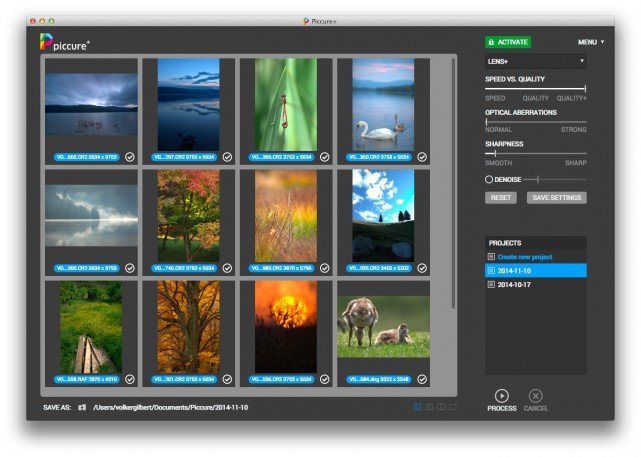Piccure + : la suite dans les idées
Publié le 12 novembre 2014 dans Actualités Articles et dossiers par Volker Gilbert
Interface utilisateur
Une fois installée (le logiciel détecte et cible automatiquement les applications hôte présentes sur votre disque dur), l’application s’inscrit au sein du menu Filtre (Photoshop) ou Modifier dans (Lightroom). L’interface utilisateur, uniquement disponible en anglais, est facile à appréhender. Celle-ci répond aux canons de beauté actuels (couleur anthracite) et présente un grand aperçu, accompagné d’un panneau d’outils latéral dont les commandes sont reparties sur deux onglets lesquels reflètent l’architecture scindée en deux modules distincts. Par défaut, l’aperçu de la fenêtre principale représente l’image non corrigée, mais il est également possible de juxtaposer les deux états, côté à côté ou dans une seule fenêtre. Pour afficher un aperçu des corrections, il faut cliquer sur “Preview” et attendre la fin du développement – processus très chronophage qui est à repérer à chaque modification ! Un menu déroulant permet d’agrandir ou de réduire le taux de grossissement et deux boutons d’afficher l’aperçu à la taille réelle des pixels (1:1) ou d’adapter ses dimensions à celles de la fenêtre (Fit). Pour corriger les défauts optiques, l’interface du logiciel propose plusieurs curseurs dont l’utilisation n’est pas toujours évidente : la version pour Mac n’affiche aucune valeur pour les curseurs Sharpness et Denoise, rendant le dosage de l’accentuation et de la réduction du bruit assez périlleux …
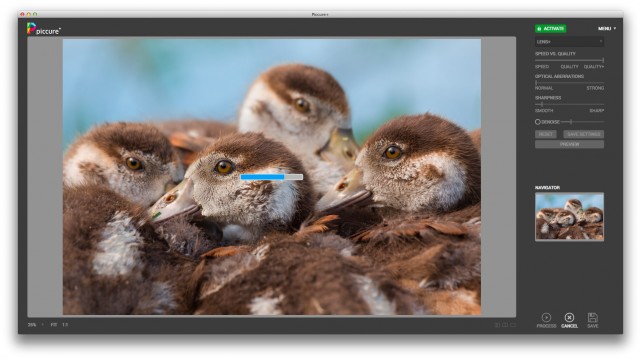
L’interface utilisateur du plug-in est simple et efficace, mais certains curseurs n’affichent pas la valeur sélectionnée (dans la version Mac).
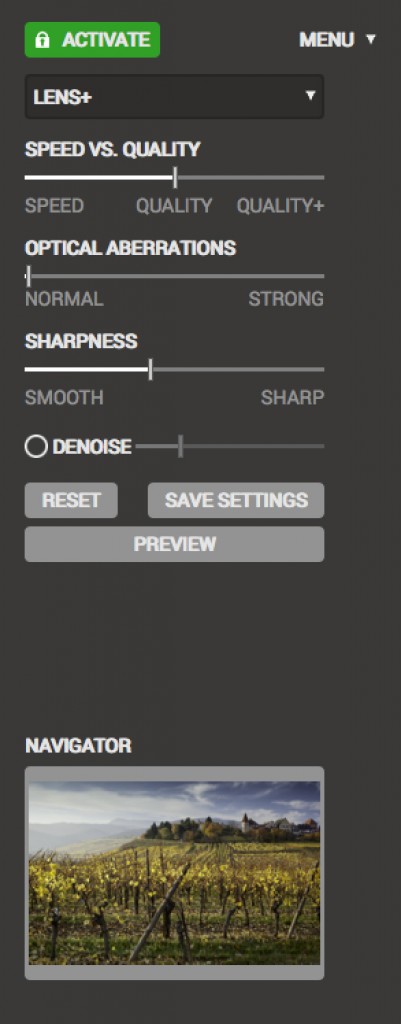 Le curseur Speed vs.Quality permet de privilégier la rapidité ou la qualité de l’analyse et du traitement des aberrations optiques ou du flou de bougé. Pour de meilleurs résultats, il convient de choisir le réglage Quality +, uniquement accessible après l’avoir activé depuis le menu du logiciel.
Le curseur Speed vs.Quality permet de privilégier la rapidité ou la qualité de l’analyse et du traitement des aberrations optiques ou du flou de bougé. Pour de meilleurs résultats, il convient de choisir le réglage Quality +, uniquement accessible après l’avoir activé depuis le menu du logiciel.
- Le curseur Optical aberrations propose deux réglages, le réglage Strong étant conseillé lors de la présence de fortes aberrations chromatiques alors que le réglage Normal convient à la plupart des images.
- Le curseur Sharpness accentue l’image en utilisant un algorithme de déconvolution. Privilégiez les réglages modérés (Smooth) car les réglages plus importants introduisent systématiquement des artéfacts très prononcés (halos noirs ou blancs) le long des contours de l’image, défaut déjà constaté lors de l’essai de la version précédente de Piccure.
- Le curseur Denoise cible le bruit. Là encore, mieux vaut utiliser des réglages modérés pour conserver la qualité de l’image.
- Dans l’onglet Motion +, le curseur Camera Shake Intensity pondère l’ampleur de la compensation du flou de bougé. Pour minimiser l’apparition d’artéfacts le long des contours, il sera souvent nécessaire de choisir le réglage Micro, et notamment lorsque le flou de bougé est modéré. Le curseur Sharpness applique ou non une accentuation à l’image. La encore, privilégiez le réglage Smooth pour ne pas accentuer le bruit ou si vous souhaitez d’accentuer votre image plus tard, à l’aide des commandes du logiciel hôte.
- En cliquant sur le bouton Save settings, vous pouvez enregistrer les paramètres actuels en tant que paramètres par défaut. Le bouton Reset permet, quant à lui, de retrouver les réglages usine. Chaque changement de paramètre entraîne une nouvelle analyse de l’image. Celle-ci dure quelques secondes (en fonction de la puissance de calcul de votre ordinateur). Cliquez sur « OK » pour lancer la réduction du flou de bougé. Dans Photoshop, vous pouvez appliquer l’effet du filtre à une copie de l’arrière-plan et il est également possible de l’appliquer de manière non destructive, une fois l’image transformée en objet dynamique. Dans Lightroom, le filtre est appliqué à une copie de l’original au format JPEG, TIFF ou PSD.
- La version indépendante de Piccure + est la seule à permettre le traitement par lot. Elle propose également la prise en charge de nombreux formats bruts (RAW et DNG). Toutefois, celle-ci repose sur les algorithmes de la bibliothèque open-source dcRAW et l’absence d’outils pour la récupération des hautes lumières et tons foncés se fait cruellement sentir, compromettant la qualité d’image de la plupart des fichiers finalisés. Mieux vaut donc effectuer la conversion dans Camera Raw et Lightroom et de confier l’image convertie aux bons soins de Piccure + !